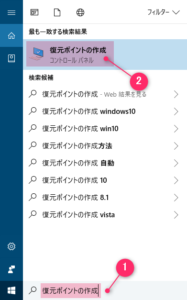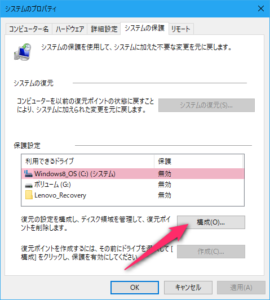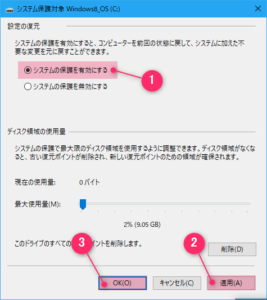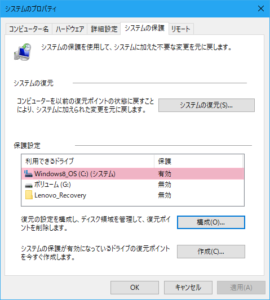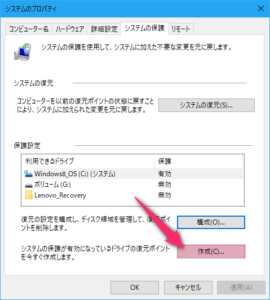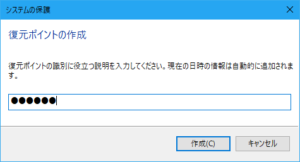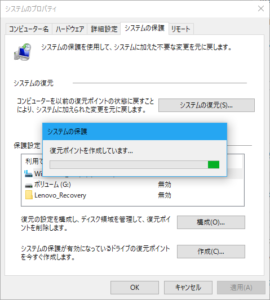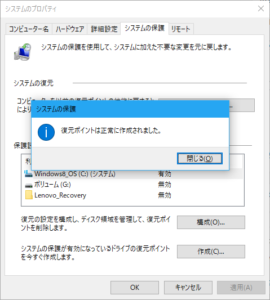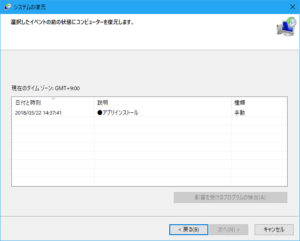- スポンサーサイト -
Windows10のパソコンでシステムを復元したいのですが復元ポイントはどうやって作成するのでしょうか?
復元ポイントを作成するには、まずシステムの保護を有効にする必要があります。
システムの保護を有効にすることによって手動・自動で復元ポイントの作成が可能となります。
システムの保護を有効にすることによって手動・自動で復元ポイントの作成が可能となります。
- スポンサーサイト -
復元ポイントを作成するには
システムの保護が無効な状態では復元ポイントの作成やシステムの復元はできません。
まずはシステムのプロパティからシステムの保護を有効にします。
作成した復元ポイントはシステムの復元から復元できます。
参考Windows10「システムの復元」復元ポイントの状態に戻す方法
システムの保護を有効にする
まずはシステムの保護を有効にするため下記手順で設定保護画面を開きます。
- 検索ボックスで復元ポイントの作成と入力して検索
- 復元ポイントの作成(コントロールパネル)をクリック
保護設定でCドライブの保護が無効となっている場合は、Cドライブを選択した状態で構成をクリックします。
以下手順でシステムの保護を有効にします。
- システムの保護を有効にするにチェック
- 適用をクリック
- OKをクリック
Cドライブの保護設定が有効となっていればOKです。